怎么在PS软件中把动画导出MP4格式的视频
今天给大家介绍一下怎么在PS软件中把动画导出MP4格式的视频的具体操作步骤。
1. 如图,在打开的PS软件页面,点击上方的窗口菜单,在打开的菜单中,勾选上时间轴选项

2. 在下方的视频轴中,将需要的视频动画建立好
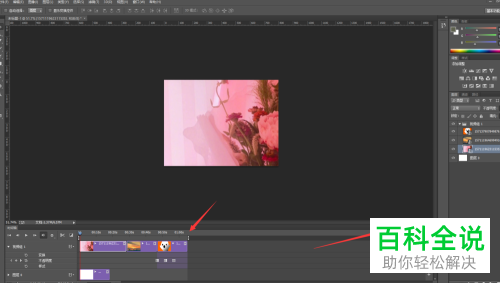
3. 然后进行导出视频的时候,在右侧扩展栏,选择【渲染视频】选项
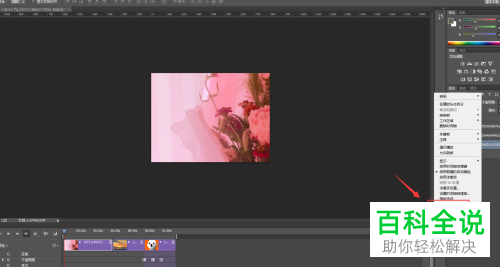
4.或者依次点击左上方的文件---导出---渲染视频选项
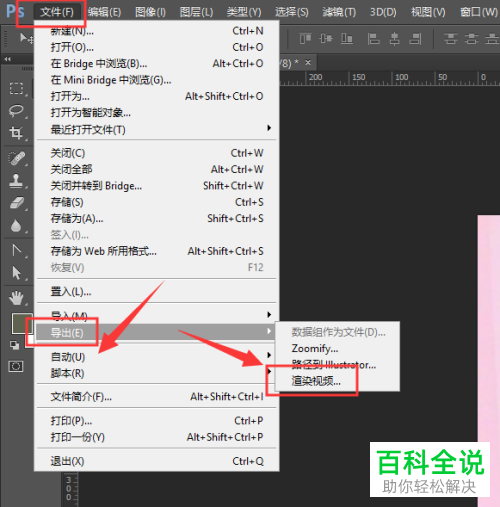
5. 在弹出的渲染视频窗口中,设置想要的保存路径和视频大小、帧速率等参数后,最后点击确定进行导出即可。
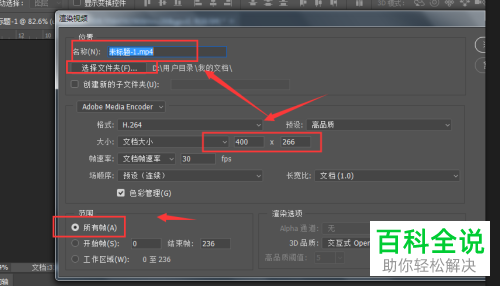
6. 如图,我们就得到了mp4格式的视频了。
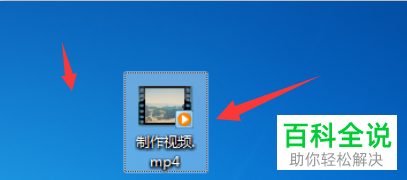
以上就是怎么在PS软件中把动画导出MP4格式的视频的具体操作步骤。
赞 (0)

